Advertentie
Er is geen reden waarom Linux en Android niet goed met elkaar zouden kunnen opschieten - het zijn tenslotte vrijwel neven en nichten. U heeft waarschijnlijk wel eens gehoord van apps waarmee u op afstand kunt werken een Android-apparaat bedienen vanaf het bureaublad. Er zijn ook apps die het omgekeerde doen en het mogelijk maken een Windows-computer bedienen vanaf een Android-apparaat Hoe u uw computer op afstand kunt bedienen vanaf uw telefoonWilt u extern bureaublad gebruiken om toegang te krijgen tot uw computer vanaf een Android-apparaat? Hier zijn de beste manieren om dit gemakkelijk te doen. Lees verder .
Linux-gebruikers hoeven zich niet buitengesloten te voelen. We hebben meer dan genoeg apps ontdekt die je Androids in krachtige Linux-afstandsbedieningen kunnen veranderen, en vandaag presenteren we enkele van onze beste bevindingen.
Waarom een externe app gebruiken?
Aangezien het ons doel is om de computer vanaf een mobiel apparaat te bedienen, is dit in de meeste gevallen noodzakelijk om extra software op de computer te installeren, behalve het downloaden van de app van de Play Winkel. De meeste software voor afstandsbediening (ook wel "software voor extern bureaublad" genoemd) werkt volgens het client / server-principe. Om dit te vereenvoudigen, betekent dit dat u één apparaat als server moet instellen (in ons geval is dit de computer) en client-apps moet installeren op andere apparaten die u erop wilt aansluiten. Deze clientapparaten bieden in verschillende mate controle over het apparaat dat we als server hebben aangewezen.

Maar waarom zou u in de eerste plaats apps voor afstandsbediening gebruiken? Op enkele uitzonderingen na, zijn de redenen meestal ofwel een kwestie van gemak ofwel van nood. Misschien probeer je meer tijd met je gezin door te brengen of weg van het scherm Hoe u uw technische verslaving kunt herkennen en overwinnenHet overwinnen van technische verslaving betekent niet dat je je gebruik van die technologie moet beëindigen, het betekent alleen dat je technologie gebruikt om de kwaliteit van je leven te verbeteren. Deze gids laat zien hoe u uw onbedwingbare trek kunt beheren. Lees verder , maar toch back-ups wilt maken en uw downloads wilt bewaken. Misschien bent u vergeten een belangrijk bestand naar uw USB-stick te kopiëren, of erger nog, bent u vergeten uw pc uit te schakelen. Je kunt er zeker van zijn dat niemand met je bestanden aan het rommelen is terwijl je niet achter je Linux-box zit, of misschien wil je gewoon een film afspelen en pauzeren zonder op te staan van de bank.
Daarbij zijn talloze scenario's denkbaar apps met afstandsbediening kunnen uw dag redden 5 Handige dingen die u met uw telefoon kunt doen, zelfs als het kilometers ver isJe kunt ermee spelen wat je wilt, raak het gewoon niet aan. Dat is je telefoon. Lees verder of bespaar je gewoon wat tijd. In professionele omgevingen worden ze vaak gebruikt voor technische ondersteuning als een manier om gebruikers administraties op afstand te bieden, zodat u ze ook kunt gebruiken om een helpende hand bieden aan elke Linux-beginner 4 Handige communities voor nieuwe Linux-gebruikersU vraagt zich misschien af: 'Wat moet ik nu doen?' Als je op dat moment bent, wordt het tijd dat je lid wordt van een Linux-community, zelfs als je alleen maar op de loer wilt liggen. Lees verder .
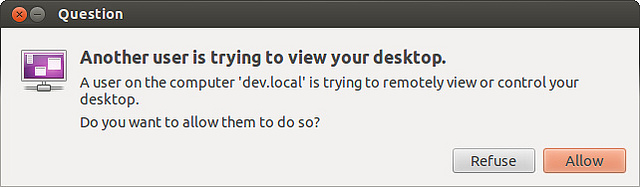
De apps verschillen voornamelijk in twee dingen: wat ze kunnen en hoe ze het doen. Sommigen kunnen dat alleen gedraag je als een muis RemoteDroid: gebruik uw Android-telefoon als een draadloze muis Lees verder of laat je gebruik het Android-scherm als toetsenbord Hoe u uw Android-telefoon of -tablet verandert in een muis en toetsenbord voor WindowsStel je voor dat je je Windows-pc zou kunnen bedienen met je Android? Intel Remote Keyboard verandert uw telefoon in een muis en toetsenbord voor uw Intel-pc. We laten je zien hoe het werkt. Lees verder . Anderen kunnen een bepaalde desktop-app bedienen, maar niet allemaal. Volwaardige apps voor het delen van desktops kunnen de desktop op uw Android-scherm spiegelen en u de computer laten gebruiken alsof u er recht voor stond.
Onder de oppervlakte gebruiken de apps verschillende afstandsbedieningsprotocollen en ondersteunen ze verschillende soorten verbindingen (draadloos, Bluetooth, tethering). Natuurlijk is er ook nog de prijs. De apps in deze lijst zijn ofwel helemaal gratis (sommige zijn ook open source), of ze bieden een volledig functionele gratis versie met optionele premiumfuncties. Een ander belangrijk criterium bij het maken van de lijst was dat de app niet vereist dat je je registreert voor een account bij een externe service. Zoals u zult zien, zijn ze gegroepeerd op hun primaire doel, zodat u snel het type app kunt vinden dat u nodig heeft.
Android gebruiken als randapparaat
Laptop-touchpads worden het slachtoffer van gemorste koffie en uw vertrouwde oude muis kan slecht gaan werken wanneer u hem het meest nodig heeft. Remote control-apps voor Android kunnen u in dergelijke kleverige situaties redden, maar u hoeft niet te wachten tot een perifere ramp ze gaat gebruiken. Ze kunnen ook praktisch zijn voor snelle dagelijkse taken.
AndroMouse (gratis, betaald - $ 2,00) [niet meer beschikbaar]
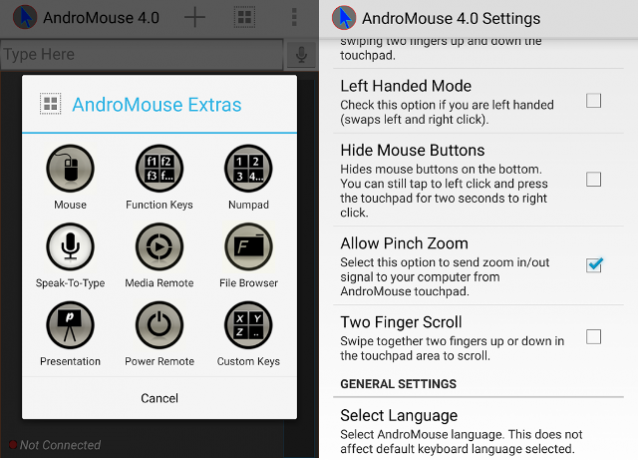
Met AndroMouse kunt u uw Linux-, Windows- en OS X-systemen op afstand bedienen via WiFi of Bluetooth. Om het te kunnen gebruiken, moet je eerst installeren de servertoepassing op uw computer en laat de client-app op uw Android er verbinding mee maken. Zodra dit is gebeurd, kunt u AndroMouse als muis gebruiken door tik-, sleep- en knijpbewegingen op het scherm van uw telefoon uit te voeren, of als een toetsenbord om tekst op de computer te laten verschijnen. Extra functies zijn extra handig en variëren van het gebruik van de functietoetsen (F1-F12), het afsluiten van de computer en het bladeren door bestanden tot het maken van aangepaste snelkoppelingen en functies en het gebruik van spraakopdrachten. Er is ook een presentatiemodus om op afstand van dia te wisselen. Om advertenties te verwijderen, kunt u de Pro-versie kopen.

Voor degenen die WiFi niet kunnen of willen gebruiken om hun computer te bedienen, biedt Blink Linux Remote Control een oplossing: installeren de server-app en laat de client-app deze openen via Bluetooth. De functies die het heeft, zijn weinig maar functioneel. Je kunt de cursor besturen door Blink te gebruiken als een touchpad, en er is ook de mogelijkheid om de mediareproductie op Linux te besturen (overslaan, stoppen, afspelen, pauzeren). De interface is eenvoudig en u zou geen problemen moeten hebben om uit te zoeken hoe u deze moet gebruiken.
Als het gaat om het emuleren van randapparatuur, gaat DroidMote verder dan alleen de muis en het toetsenbord en laat je je Android veranderen in een gamepad of een joystick. Natuurlijk hebt u de servercomponent op uw computer nodig en deze heeft een gratis versie (om de computer te bedienen vanaf een Android-apparaat). Als u echter een Android-naar-Android-afstandsbediening wilt uitvoeren, heeft u een verschillende server-app wat niet gratis is.
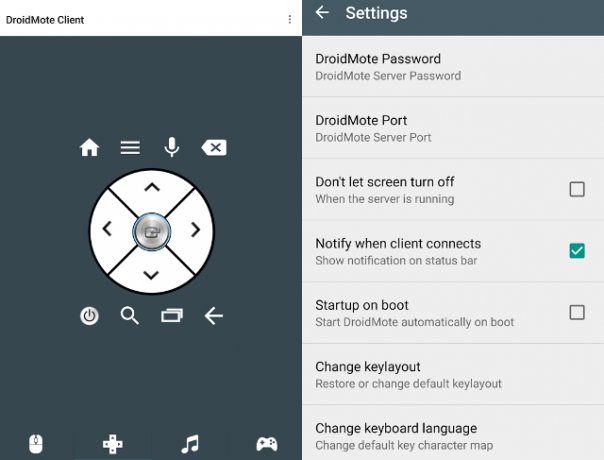
Er is een redelijk gedetailleerde gebruikershandleiding voor het geval je vastloopt bij het configureren van DroidMote. In plaats van Bluetooth ondersteunt DroidMote tethering / hotspot-verbinding tussen apparaten voor situaties waarin wifi niet beschikbaar is. Het is een geweldige allround afstandsbediening-app die vooral handig kan zijn als je wilt spelen de populairste Linux-spellen Linux heeft meer dan alleen Indie-games: Top 8 Blockbuster-games beschikbaarHoewel het waar is dat Windows nog steeds een betere selectie games heeft, zijn er genoeg "AAA" -titels (de echt grote hits) die al beschikbaar zijn onder Linux. Lees verder bij je vriend thuis, en er is een tekort aan extra gamepads.
Desktop delen tussen Linux en Android
Het meest populair tool voor bureaublad delen, TeamViewer 11 tips voor het gebruik van Team Viewer - De beste gratis Remote Desktop Connection ManagerWanneer u een gratis externe desktopclient met geavanceerde functies nodig heeft, zou TeamViewer uw eerste keuze moeten zijn. Laten we de unieke kenmerken ervan benadrukken. Lees verder , ondersteunt zowel Linux als Android, maar je kunt nog steeds een volkomen legitieme reden hebben om het te vermijden (bijvoorbeeld het feit dat het geen open source is). Maak je geen zorgen, er zijn geweldige TeamViewer-alternatieven 12 Uitstekende, gratis tools voor schermdeling en externe toegang waar u nog nooit van gehoord heeftDankzij toegang op afstand kunt u overal schermen bekijken en bedienen. Dit kan tijd en verwarring besparen wanneer u in vergadering bent of iemand wilt helpen. Houd deze tools voor het delen van schermen dichtbij ... Lees verder met identieke of zeer vergelijkbare kenmerken. Velen van hen vertrouwen op de VNC-technologie (Virtual Network Computing), die op zijn beurt de RFB gebruikt (Remote Framebuffer) -protocol om het scherm tussen apparaten te delen en extra toegang op afstand te bieden opties.
bVNC is een open source-app met een betaalde versie die je kunt kopen om de ontwikkelaar te bedanken. U kunt echter normaal gesproken de gratis versie gebruiken om het scherm van uw Linux-systeem te bekijken en te bedienen.
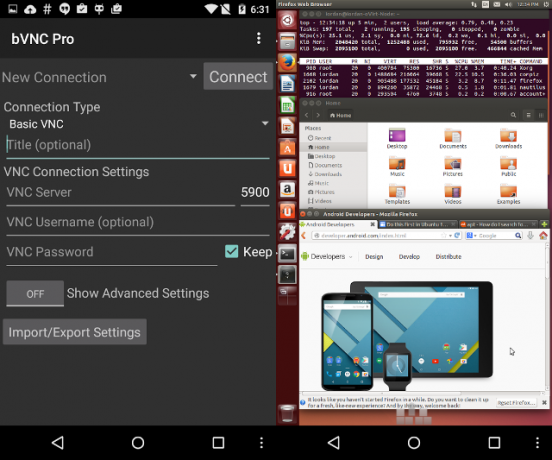
De bVNC-app is een VNC-viewer, wat betekent dat je moet installeer een VNC-server 4 Creatief gebruik voor een VNC-serverBehalve alleen VNC-clients gebruiken om verbinding te maken met een externe computer, waarvoor kunt u VNC-servers echt gebruiken? Wanneer je stopt en erover nadenkt, is het vermogen om verbinding te maken met een ... Lees verder op jouw computer. Linux-gebruikers hebben tal van opties; de ontwikkelaar beveelt TightVNC, UltraVNC, TigerVNC of RealVNC aan, hoewel versleuteling niet wordt ondersteund met de laatste. bVNC legt de nadruk op beveiliging, daarom zijn er verschillende opties om de verbinding te versleutelen. Het kan een touchpad emuleren of je Android als muis laten gebruiken met ondersteuning voor touchscreen-bewegingen. U kunt sessies opslaan, zoomen en de Linux-desktop op het Android-scherm schalen en de tekst op het klembord delen tussen Android en pc.
Het eigen product voor het delen van schermen van Google, Chrome Remote Desktop, is waarschijnlijk de gemakkelijkste manier voor Chrome-gebruikers om Android-apparaten te verbinden met een Linux-machine.
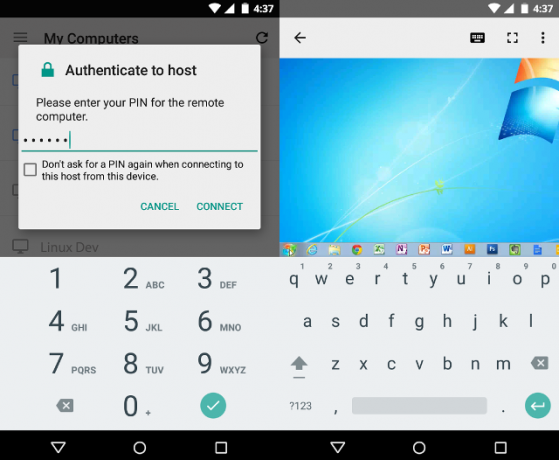
Het enige wat u hoeft te doen is de mobiele app installeren en toevoegen zijn desktop-tegenhanger naar Chrome. De computer en het Android-apparaat worden gekoppeld en de sessie wordt beveiligd met een pincode. Om je Linux-scherm daadwerkelijk op het Android-apparaat te bekijken, moet je ingelogd zijn op hetzelfde Google-account in Chrome en op het Android-apparaat. Ondersteuning voor Linux is nog in ontwikkeling en er zijn een paar configuratie-hoepels om doorheen te springen, maar de app is toch bruikbaar.
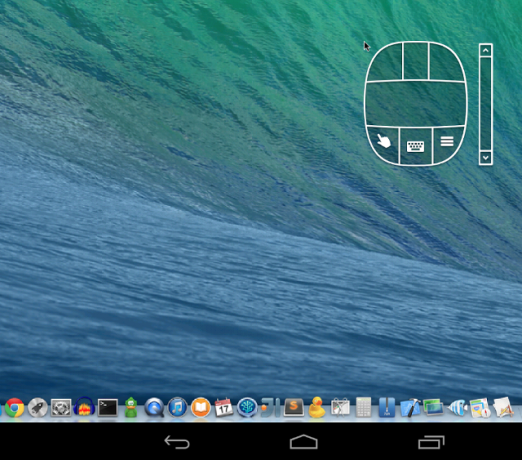
TightVNC is een van de meest populaire externe desktop-applicaties en Remote Ripple is hun officiële Android-client-app. De procedure is eenvoudig: u installeert de server op Linux en voert de app uit op Android om de verbinding tot stand te brengen. Vanaf daar is het allemaal aan jou: gebruik Remote Ripple om alleen het bureaublad te bekijken of om bestanden erop te openen en te bewerken in de modus voor volledig beheer. Er is een geïntegreerd muishulpmiddel waarmee u de cursor op het bureaublad kunt verplaatsen. Als je een veiligere verbinding wilt maken, zul je een manier vinden om dit te doen wanneer je de Pro-versie koopt.
Externe toegang tot bestanden en apps op Linux
Als bureaublad delen een overkill voor je is, maar je nog steeds bestanden wilt beheren en apps op Linux wilt uitvoeren vanaf je Android-apparaat, overweeg dan een van de items uit deze categorie. Ze vinden een comfortabele balans tussen het runnen van een hele VNC-client en het rommelen met terminalopdrachten om je Linux-pc te sturen.
Deze app heeft een moderne, op Material Design geïnspireerde interface en maakt via SSH verbinding met je Linux-machine. Als je al een SSH-server op je computer hebt, hoef je geen extra desktop-apps te installeren.
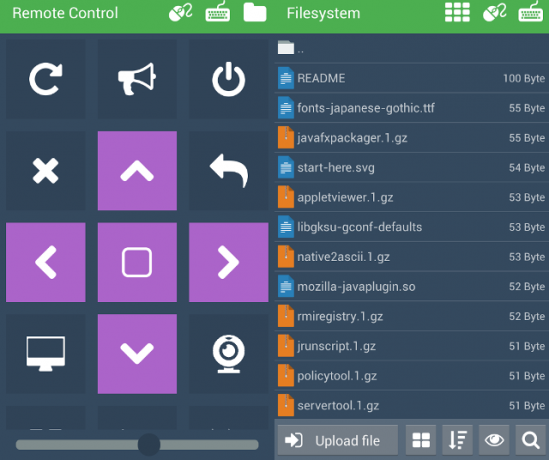
Home Remote Control biedt een heleboel leuke functies. Afgezien van de basisbediening van muis en toetsenbord, kunt u het gebruiken om bestanden op Linux te openen en te beheren in de terminal en bewaak systeemstatistieken zoals CPU- en RAM-gebruik, netwerkverkeer en batterij percentage. Bijzonder handig is het feit dat u meerdere afstandsbedieningsprofielen kunt maken, elk met hun eigen instellingen. Home Remote Control kan ook op uw Android-startscherm staan in de vorm van een widget.
Alles in één afstandsbediening
Zoals de naam al aangeeft, is deze app bedoeld als de ultieme oplossing voor Android-naar-Linux-afstandsbediening. Het ondersteunt zowel WiFi- als Bluetooth-verbindingen en kan worden gebruikt als muis, toetsenbord of gamepad. Je hebt nodig de server-app op het bureaublad, maar afgezien van het kopiëren van het serveradres naar de client, vereist het niet veel configuratie.
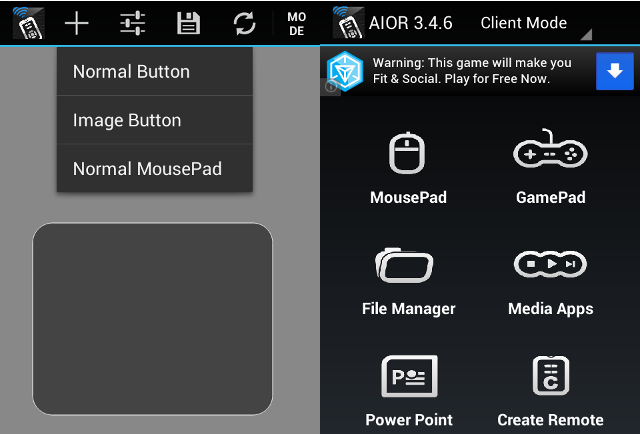
All in One Remote wordt geleverd met verschillende vooraf gedefinieerde instellingen voor afstandsbediening van populaire multimedia-apps zoals VLC, Banshee en Totem. De sterkste functie is echter de mogelijkheid om volledig aangepaste functiesets te maken om elke gewenste app te starten en te bedienen. Een andere interessante functie (die nog in ontwikkeling is) is het verbinden van twee Android-apparaten en het bedienen van de ene van de andere. Koop de Pro-versie om de advertenties te verwijderen.
Remote Launcher (gratis) [niet meer beschikbaar]
Het belangrijkste doel van Remote Launcher is om applicaties op uw Linux-systeem te starten vanaf een Android-apparaat. Zie het als een startmenu of een dock dat op afstand werkt. U kunt vooraf ingestelde opstartprogramma's gebruiken of uw eigen opstartprogramma's maken, maar de coolste functie is de taakplanner waarmee u tijdgevoelige taken kunt programmeren, zoals het uitschakelen van de computer op een bepaald uur. De server-app voor uw computer is gratis te downloaden en eenvoudig in te stellen. Als je meerdere computers met Remote Launcher wilt bedienen, heb je de Pro-versie nodig.
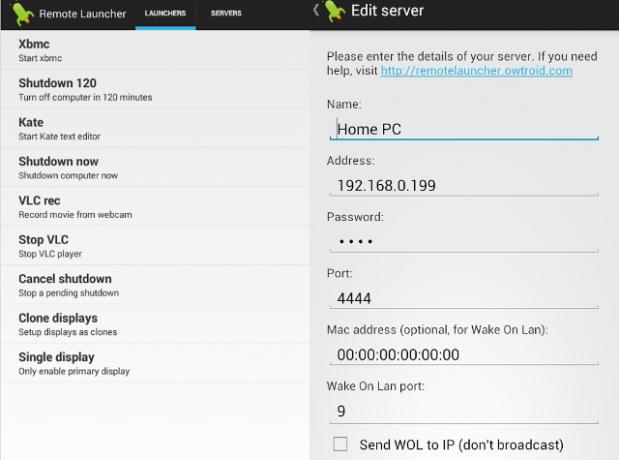
Vind je deze apps niet leuk? Probeer het dan RemoteIt, Unified Remote, of andere apps voor muziekstreaming op afstand Wilt u muziek van uw pc streamen naar waar u ook bent?Wat is de gemakkelijkste manier om je hele muziekbibliotheek mee te nemen, waar je ook heen gaat? Lees verder .
Multimedia Linux-apps bedienen vanaf Android
Stel je voor dat je een afstandsbediening hebt voor slechts één tv-kanaal. Je kunt geweldige screenshots maken, maar alleen op National Geographic, of het recept downloaden met de huidige prijzen voor ingrediënten, maar alleen op Food Network. Android-apps die alleen met specifiek werken mediaspelers voor Linux 3 frisse en lichtgewicht muziekspelers om te genieten van uw mp3's op LinuxAls je een Linux-gebruiker bent die van muziek houdt, heb je waarschijnlijk gemerkt dat audiospelers er zijn in alle soorten en maten, van iTunes-alternatieven tot lichtgewicht apps. Welke lichtgewicht muziekspeler moet je kiezen? Lees verder lijken daar enigszins op, en hoewel dit misschien nutteloos klinkt, is het in feite een geweldige manier om Linux zonder al te veel gedoe vanaf Android te besturen. Je hebt tenslotte al de desktop-app en je weet wat je kunt verwachten van de Android-helper.
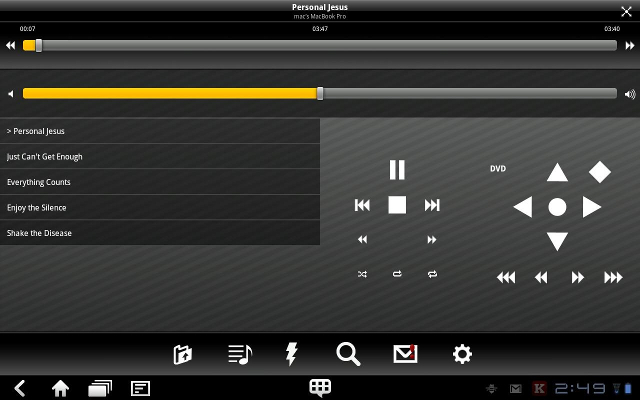
Als VLC je favoriete Linux-mediaspeler is, is deze app een must-have. Met VLC Remote kunt u schakelen tussen de modus Volledig scherm, bladeren door albumhoezen, ondertitels beheren, het afspelen van dvd's regelen, de beeldverhouding aanpassen en de geluidsuitvoer aanpassen. Het is ook mogelijk om de equalizer aan te passen en als je met VLC Remote door bestanden op je Linux-systeem wilt bladeren, kun je dit doen met de betaalde versie van de app.
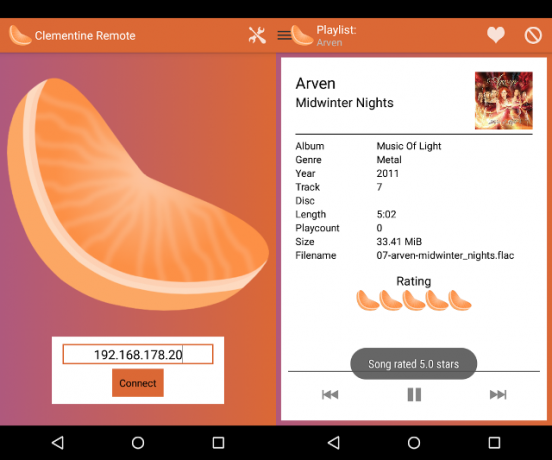
Clementine Remote ziet er eenvoudig (en erg oranje) uit, maar heeft een geweldige reeks functies. De gebruikerservaring is soepel en voelt niet gebrekkig aan in vergelijking met de desktop-app. Het is mogelijk om door je muziekbibliotheek te bladeren, Shuffle en Repeat in te schakelen, songteksten en albumhoezen te krijgen en het afspeelvolume aan te passen. De opvallende functie is de mogelijkheid om nummers van de Linux-machine naar uw Android-apparaat te downloaden. Merk op dat Clementine alleen afstandsbediening vanaf versie 1.2.1 ondersteunt, en dat je deze eerst moet inschakelen in het instellingenvenster van de desktop-app.
Je hebt misschien verhalen gehoord die MPD (Music Player Daemon) prijzen als een van de beste muziekspelers voor Linux 4 Linux-muziekspelers die nu uw aandacht verdienenWelke Linux-muziekspeler is de beste? We vergelijken vier uitstekende muziekspelers die je misschien nog niet kent. Lees verder . Het is een muziekserver die nummers kan afspelen en informatie daarover in een database kan opslaan, maar je hebt een aparte client-app nodig om afspeellijsten te maken en afspeelopties aan te passen.
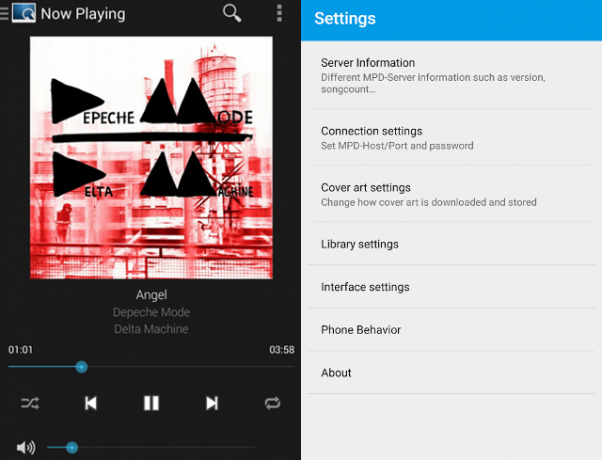
MPDroid is zo'n client die verbinding kan maken met de MPD-server op uw Linux-computer en er muziek van kan streamen naar een Android-apparaat. Je kunt het ook gewoon gebruiken om het afspelen op het bureaublad regelen Gmote 2.0 - Gebruik uw Android-telefoon als afstandsbediening voor een mediacentrum Lees verder . Het biedt precies het juiste aantal opties: u kunt nummers overslaan, in willekeurige volgorde afspelen en herhalen, het volume wijzigen en uw afspeellijsten en muziekverzameling ordenen. Het instellen ervan vereist wat werk (namelijk het bewerken van de /etc/mpd.conf bestand op de computer), maar als het klaar is, kunt u MPDroid gewoon verbinden door het te voorzien van het IP-adres van de computer.
De kracht van SSH benutten
Voel je je nerdig vandaag? Linux-beheerders zijn zich al bewust van de geweldige dingen die SSH kan doen, maar je hoeft geen expert te zijn om deze apps te waarderen. Dankzij de SSH-protocol (Secure Shell) Beginnershandleiding voor het instellen van SSH op Linux en het testen van uw installatieOngetwijfeld een van de belangrijkste Linux-hulpprogramma's die je moet leren, is SSH, omdat je een andere machine kunt besturen alsof je er direct achter zit. We nemen je mee door een basisinstallatie. Lees verder je kunt Linux op afstand bedienen, zelfs vanaf een oud, traag Android-apparaat, en problemen met een computer oplossen wanneer de GUI-omgeving uitvalt.
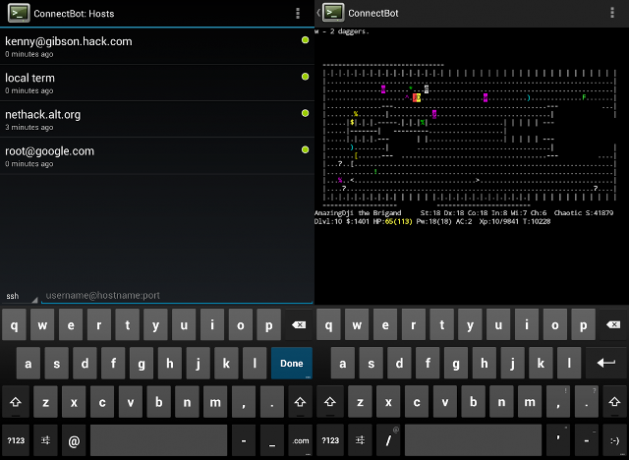
Eenvoudig en duidelijk, Connectbot is een SSH-client voor Android die veilig verbinding kan maken met uw Linux-computer en opdrachten kan uitvoeren in een terminalachtige interface. U kunt het gebruiken om verbinding te maken met meerdere hosts (computers) en snelkoppelingen op te slaan voor degenen die u vaak gebruikt.
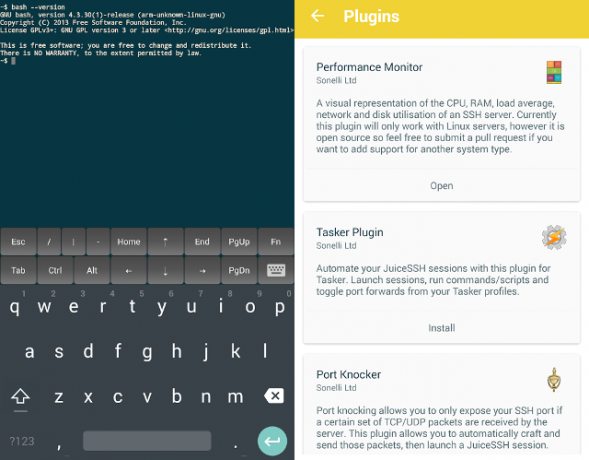
JuiceSSH is een beetje kleurrijker dan Connectbot: het is een SSH-client voor Android die terminalkleuren ondersteunt schema's, aanpasbare lettergrootte, plug-ins en gebaren die u kunt gebruiken om apps zoals Irssi, Weechat en Tmux. U kunt uw verbinding met een Linux-computer met een wachtwoord beveiligen en voor elke verbinding aangepaste profielen ("identiteiten") maken. Het is ook mogelijk om sessie-transcripties op te slaan en meerdere actieve SSH-verbindingen te onderhouden. Extra opties voor poortdoorschakeling, beveiliging en synchronisatie zijn beschikbaar via in-app aankopen.
Ondanks de naam werkt deze app ook met Linux en Windows - je hebt alleen een SSH-server op de computer nodig. Het ondersteunt gebaren, verschillende soorten terminals en u kunt uw verbindingen beveiligen met een pincodevergrendeling. U kunt meerdere verbindingen tegelijkertijd uitvoeren en de kleuren van de interface aanpassen. Het beweert een "enterprise-grade" app te zijn en het ziet er erg professioneel uit, maar de beste functies (zoals energiebesparende modus en SSH-port forwarding) moeten nog komen.
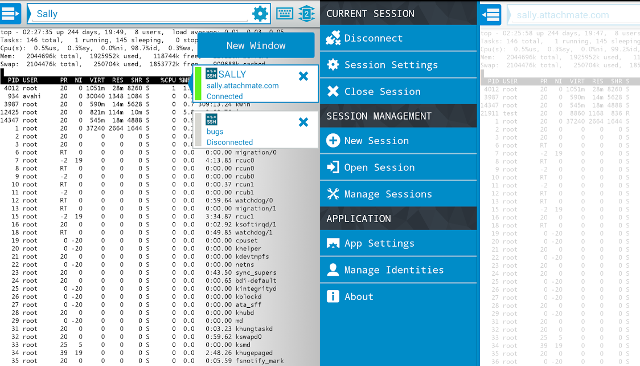
Er zijn nog veel meer apps die je helpen Linux te besturen met een Android-apparaat, en we willen er graag over lezen in de comments. Welke apps gebruik je en wat doe je ermee? Heb je apps uit deze lijst gebruikt? Laat het ons weten!
Op zoek naar een Android-app om je media en smart home-apparaten te bedienen? De Peel Smart Remote-app kan dat doen!
Als je van dit soort ideeën houdt waarmee je meer kunt doen met je Android-apparaat, bekijk dan apps waarmee je dit kunt doen stel automatische antwoorden in voor alles 5 Android-apps om automatische antwoorden voor alles in te stellenHier leest u hoe u automatische reacties op telefoongesprekken, sms-berichten, e-mails en meer instelt wanneer u niet op uw Android-telefoon bent. Lees verder .
Afbeeldingscredits:Office freelancer via Pixabay, Sta VNC-verbinding op het bureaublad toe door xmodulo.com via Flickr.
Ivana Isadora is een freelance schrijver en vertaler, Linux-liefhebber en KDE-fangirl. Ze ondersteunt en promoot gratis en open source software en ze is altijd op zoek naar frisse, innovatieve apps. Lees hier hoe u contact kunt opnemen.